
Садржај
- Како проверити који ГПУ користите?
- Мане употребе интегрисаног ГПУ-а
- Како знати своју графичку картицу Интел?
- Како ажурирати управљачке програме за Интел ГПУ?
Данас постоје три графичке картице које корисник рачунара може да користи: НВИДИА картице, АМД картице и Интел картице. Ако се питате како да ажурирате своје Интел ГПУ управљачке програме или ако желите да знате да ли их користите, овај чланак би требао да вам помогне.
Како проверити који ГПУ користите?
НВИДИА и АМД графичке картице су одвојене хардверске компоненте које се обично додају у рачунар како би се повећала снага обраде графике. Они могу да раде без обзира да ли рачунар напаја Интел процесор.
Многи преносни рачунари и нижи рачунари који имају Интел процесоре обично користе приложени Интел ГПУ. Такође се назива Интегрисана графичка картица, овај уграђени ГПУ аутоматски замењује НВИДИА или АМД картица ако је користите. То значи да га систем неће користити када открије да постоји НВИДИА или АМД графичка картица коју сте повезали на матичну плочу.
Интел графичка картица је обично довољна ако урадите само следеће:
- веб претраживање,
- стреаминг музике
- видео стриминг
- играјући неке игре.
Да, добро сте прочитали! Неке игре за које нису потребни графички захтевни задаци могу се добро покретати помоћу интегрисане Интел графичке картице.
Ако се не одлучите за играње игара попут Мицрософт Флигхт Симулатор 2020 или за уређивање видео записа, интегрисана Интел картица је за вас.
Под „интегрисаним“ подразумевамо да је ГПУ део процесора или централне процесорске јединице. Приступачни преносни рачунари и рачунари обично немају наменске или дискретне НВИДИА или АМД картице како би смањили трошкове.
Мане употребе интегрисаног ГПУ-а
Постоји читав низ недостатака код коришћења интегрисане Интел картице.
Прва је чињеница да су Интел ГПУ-ови обично мање моћни од наменских или дискретних НВИДИА или АМД картица. То значи да графички тешке игре можда уопште неће радити у највишим поставкама.
Други недостатак интегрисаног ГПУ-а је његово коришћење меморије система. За разлику од наменских графичких процесора који имају уграђену меморију, Интел ГПУ ће користити РАМ вашег рачунара приликом обављања задатака. Ако ваш лаптоп или ПЦ има мало РАМ-а за почетак, то може довести до значајног смањења перформанси.
Како знати своју графичку картицу Интел?
Постоје две методе које можете да користите ако желите да знате која је графичка картица Интел на вашем рачунару.
Упознајте своју графичку картицу Интел путем Управљача уређајима.
Можете отворити Девице Манагер и проверити опцију Дисплаи Адаптер. Ево како:
- Кликните на дугме Старт у доњем левом углу.
- Укуцајте „Девице Манагер“.
- Изаберите Девице Манагер.
- Једном када се отвори Девице Манагер, идите до Дисплаи адаптерс.
- Кликните стрелицу поред Дисплаи адаптер да бисте знали свој Интел ГПУ.
Упознајте своју графичку картицу Интел користећи системске информације.
Други начин да проверите Интел ГПУ је отварање оквира са информацијама о систему. Ево како:
- притисните Виндовс тастер + Р. да би се покренула команда Рун.
- Тип "мсинфо32”У прозору Рун и притисните Ентер.
- Са леве стране проширите Компоненте одељак и кликните Приказ.
- Требали бисте видети верзију управљачког програма вашег интегрисаног графичког контролера.
Како ажурирати управљачке програме за Интел ГПУ?
Да бисте били сигурни да нећете наићи на проблеме који долазе са ваше Интел графичке картице, желите да ажурирате управљачки програм. Да бисте то урадили, следите кораке у наставку:
- Кликните на дугме Старт у доњем левом углу.
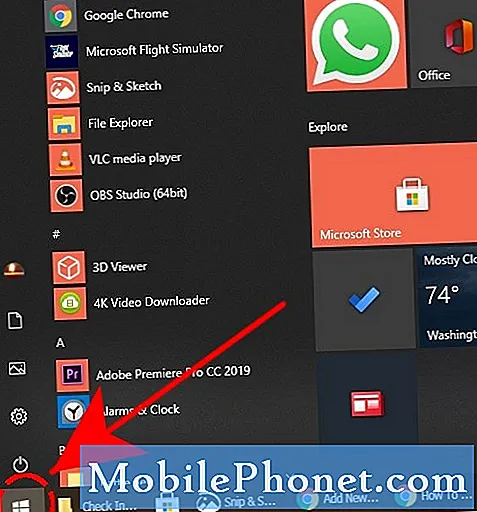
- Унесите „Девице Манагер“.

- Изаберите Девице Манагер.

- Једном када се отвори Девице Манагер, идите до Дисплаи адаптерс.

- Кликните десним тастером миша на своју графичку картицу Интел.

- Изаберите Ажурирај управљачки програм.
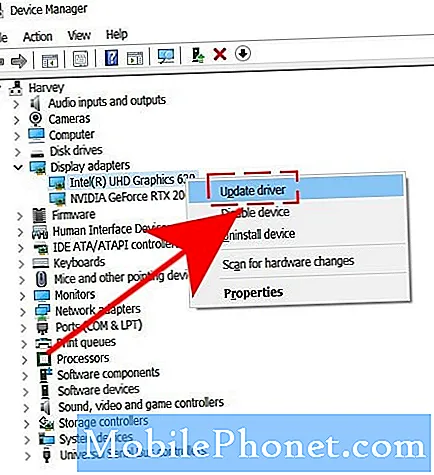
Предложена читања:
- Како поправити пад Мицрософт Флигхт Симулатор-а 2020 на радну површину
- Како поправити ЦОД грешку у програму Модерн Варфаре Дев 6065 | ПЦ | НОВО 2020!
- Како користити Нинтендо прекидач као даљински за укључивање телевизора | НОВО 2020
- Како послати захтев за пријатељство на Нинтендо Свитцх | НОВО 2020!
Посетите наш Иоутубе канал ТхеДроидГуи за више видео записа и упутстава за решавање проблема.

